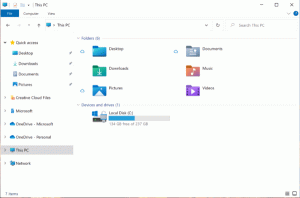Comment activer et utiliser la chronologie dans Windows 10
La chronologie est une fonctionnalité qui permet aux utilisateurs de revoir l'historique de leurs activités et de revenir rapidement à leurs tâches précédentes. Il affiche une liste de vos applications, documents et pages Web récemment utilisés. Avec l'aide de Cortana, vos activités sur tous les appareils fonctionnant sous le même compte Microsoft peuvent également être affichées! Voici comment utiliser cette fonctionnalité.
Microsoft a rendu Timeline accessible au public avec Windows 10 build 17063 du Redstone 4 branche. Selon le communiqué de presse, l'entreprise envisage de simplifier la façon dont vous pouvez revenir aux choses sur lesquelles vous travailliez dans le passé. L'utilisateur peut facilement oublier quel site ou application il utilisait ou où il a enregistré un fichier. Timeline est un nouvel outil qui permettra à l'utilisateur de revenir là où il s'était arrêté. Voici comment l'utiliser.
Comment activer la chronologie dans Windows 10
Pour rendre la chronologie disponible, les options suivantes doivent être activées.
- Collecter des activités.
- Filtrez les activités des comptes.
Pour activer la chronologie dans Windows 10, procédez comme suit.
- Ouvrez Paramètres.
- Accédez à Confidentialité - Historique des activités.
- Activez « Filtrer les activités de votre Compte microsoft".
- Activer l'option Collecter des activités.
L'application Paramètres vous permet également de désactiver la collecte d'activités et effacer l'historique de vos activités.
Comment ouvrir la chronologie dans Windows 10
- Cliquez ou appuyez sur le Icône Vue des tâches dans la barre des tâches. Sinon, appuyez sur la Gagner + Languette clés.
- Si vous avez plusieurs affichages, appuyez sur le Gagner + Languette les touches afficheront la chronologie sur l'affichage principal.
- Cependant, si vous cliquez sur l'icône Vue des tâches, elle apparaîtra sur l'écran sur lequel l'icône Vue des tâches a été cliqué! Garde ça en tête.
Comment utiliser la chronologie dans Windows 10
Timeline présente une nouvelle façon de reprendre les activités passées que vous avez commencées sur ce PC, d'autres PC Windows et des appareils iOS/Android. La chronologie s'améliore Vue des tâches, vous permettant de basculer entre les applications en cours d'exécution et les activités passées.
La vue par défaut de la chronologie affiche des instantanés des activités les plus pertinentes du début de la journée ou d'une date passée spécifique. Une nouvelle barre de défilement annotée permet de revenir facilement aux activités passées.
Il existe également un moyen de voir toutes les activités qui se sont déroulées en une seule journée. Vous devez cliquer sur le Voir tout lien à côté de l'en-tête de la date. Vos activités seront organisées en groupes par heure pour vous aider à trouver les tâches sur lesquelles vous savez avoir travaillé ce matin-là ou à n'importe quel moment.
Clique sur le Voir uniquement les meilleures activités lien à côté de l'en-tête du jour pour restaurer la vue par défaut de la chronologie.
Si vous ne trouvez pas l'activité que vous recherchez dans la vue par défaut, recherchez-la. Il y a une zone de recherche dans le coin supérieur droit de la chronologie si vous ne pouvez pas facilement localiser la tâche que vous souhaitez restaurer.
C'est ça.